Anda menggunakan Apple TV di Roku atau Fire Stick ketika tiba -tiba, Apple TV jatuh. Apa yang akan kamu lakukan? Saya tahu bahwa itu tidak mungkin tiba -tiba tetapi Apple TV lebih sering runtuh dari waktu ke waktu seperti yang dilaporkan oleh beberapa pengguna. Ini telah mencegah mereka dari benar -benar menonton konten di Apple TV yang buruk karena Anda membayar premi untuk layanan dan pemadaman dapat merusaknya.
Jika Anda berjuang dengan masalah ini, percayalah, Anda tidak sendirian karena ada banyak pengguna di luar sana yang menghadapi masalah yang sama. Setelah analisis, saya telah menyusun serangkaian metode pemecahan masalah yang dapat Anda gunakan untuk memperbaiki Apple TV yang menabrak Roku atau Fire Stick.
Alasan Mengapa Apple TV Menabrak Roku atau Fire Stick?
Ini akan menjadi tugas penting untuk nol dalam alasan tertentu mengapa Apple TV menabrak Roku atau Fire Stick karena ada terlalu banyak variabel yang disertakan. Mungkin ada sesuatu yang salah dengan konektivitas internet atau aplikasi/layanan gagal karena versi perangkat lunak yang sudah ketinggalan zaman.
Selain itu, beberapa pengguna menghadapi masalah dengan pemutaran karena tidak memungkinkan penggunaan kartu SD di Roku jadi itu alasan lain. Demikian pula, ada beberapa hal lain yang bisa memicu. Untuk apa pun, kami memiliki daftar metode pemecahan masalah yang dapat Anda gunakan untuk memperbaiki masalah ini.
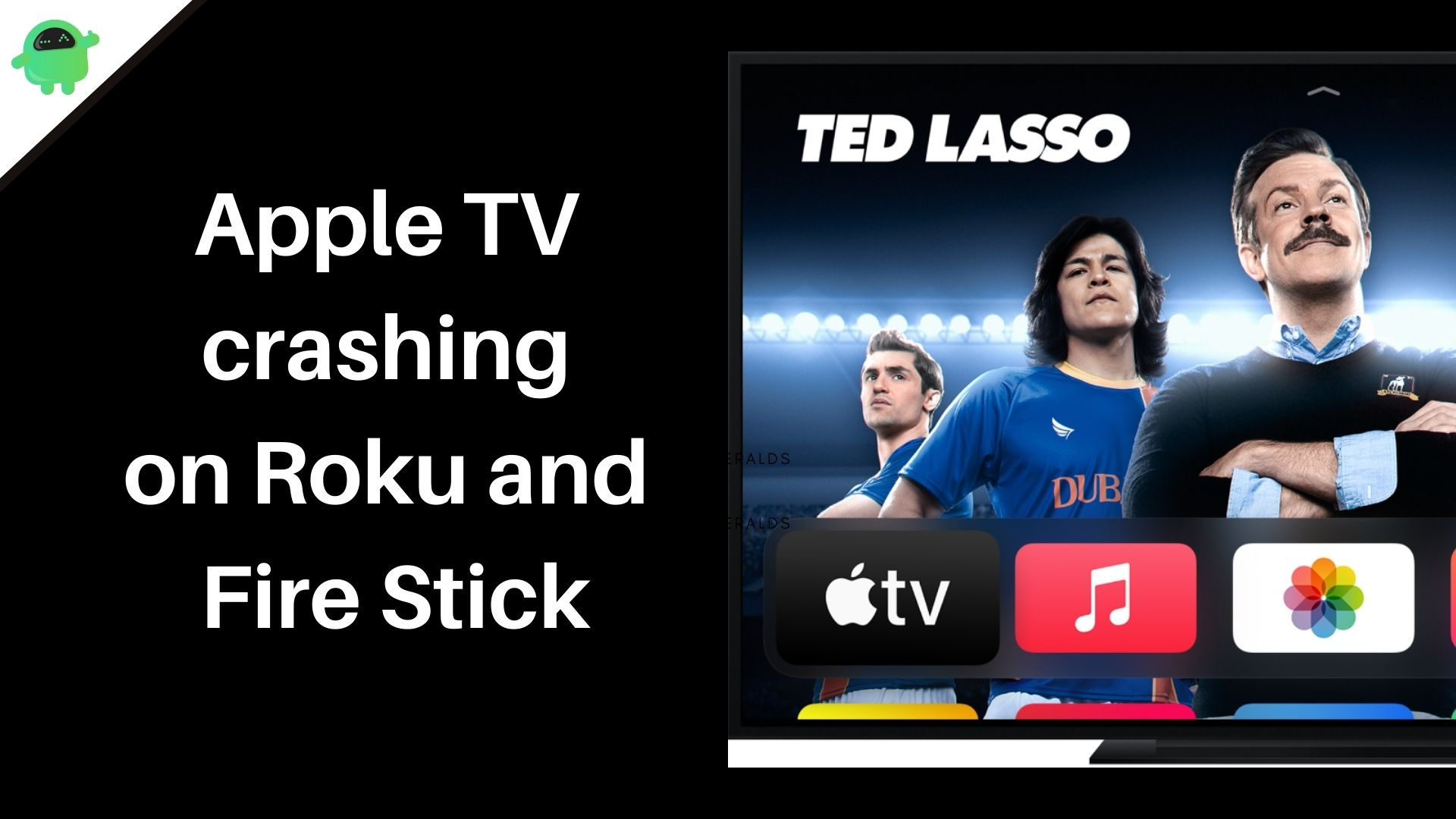
Bagaimana cara memperbaiki Apple TV yang menabrak Roku atau Firestick?
Berikut adalah beberapa cara Anda dapat memperbaiki Apple TV dari menabrak Roku atau Fire Stick.
#1: Mulai ulang roku/tongkat api
Ini mungkin hal pertama yang akan Anda lakukan untuk memperbaiki masalah apa pun tidak masalah apakah itu terkait dengan perangkat keras atau perangkat lunak. Anehnya, ini berfungsi untuk banyak pengguna karena masalah yang mogok pada sistem apa pun lebih mungkin disebabkan oleh kesalahan perangkat lunak dan itu hanya membutuhkan reboot dan hilang. Inilah cara Anda dapat memulai kembali kedua perangkat ini.
- Restart of the Year
- Pertama, tekanRumahtombol pada remote Anda.
- Selanjutnya, pergi kePengaturan >> Sistem >> Sistem restart.
- Memilih"Restart"Dari daftar menu menggunakan bantalan arah jarak jauh Anda dan konfirmasi dengan memukul"OKE".
- Biarkan perangkat restart sendiri.
Restart Fire Stick
- Pergi ke rumah dan lanjutkan ke pengaturan.
- Navigasikan ke"TV api saya"dan kemudian pilih"Restart".
- Ini akan menyebabkan firestick restart secara otomatis.
#2: Periksa konektivitas internet
Semua teknologi termasuk Apple TV, Firestick, atau Roku menggunakan konektivitas internet untuk melakukan bisnis. Tanpa akses internet yang berfungsi, perangkat ini tidak berguna dalam banyak kasus. Setiap kali Anda melihat Apple TV atau Roku atau Fire Stick Crash, Anda perlu memastikan bahwa ada koneksi internet atau tidak. Ini tidak akan membutuhkan banyak waktu karena Anda dapat benar -benar mencoba aplikasi atau saluran lain di TV pintar Anda untuk memverifikasi. Anda bahkan dapat menggunakan telepon yang terhubung ke WiFi yang sama untuk memeriksa apakah internet berfungsi atau tidak. Jalankan tes kecepatan di TV Anda untuk memeriksa apakah kecepatannya menjadi masalah atau tidak.
#3: Mulai ulang modem/router
Langkah logis berikutnya adalah memulai kembali modem atau router TV Anda ditambatkan melalui Ethernet atau WiFi. Ada kemungkinan bahwa ada sesuatu yang salah dengan router yang menyebabkan Apple TV crash. Melakukan hal itu akan membantu memperbaiki masalah ini.
#4: Perbarui Pembaruan Perangkat Lunak Roku/Fire Stick
Anda perlu memastikan firmware untuk Roku atau Fire Stick yang Anda gunakan dengan Apple TV terbaru atau tidak karena dapat menyebabkan masalah juga. Inilah cara Anda dapat memastikan firmware berada di yang terbaru.
Memperbarui Roku
- Pertama, tekan rumah di AndaRemote tahundan pergi kePengaturan.
- Lanjutkan ke“Sistem >> Pembaruan Sistem”.
- Ketuk"Periksa sekarang"Untuk memverifikasi secara manual jika ada pembaruan yang tersedia atau tidak. Jika ya, Anda dapat mengunduh dan menginstalnya.
- Reboot perangkat dan itu harus membiarkan semua perubahan berasimilasi.
Memperbarui firestick
Metode khusus ini adalah untuk memperbarui perangkat lunak untuk Amazon Fire Stick dan begini caranya.
- Pertama, buka pengaturan tongkat api amazon Anda dan lanjutkan"TV api saya".
- Lanjutkan ke“Tentang >> periksa pembaruan”.
- Jika ada pembaruan yang tersedia di TV, Anda dapat menekan"Instal Update"tombol dan itu harus melakukan trik.
- Matikan TV dan tunggu beberapa saat karena TV akan secara otomatis reboot.
- Instalasi memakan waktu 5 hingga 15 menit sehingga Anda harus menunggu.
Segera setelah pembaruan selesai, periksa apakah Apple TV masih menabrak tongkat api atau tidak.
#5: Periksa pembaruan Apple TV
Apple TV hancur karena beberapa alasan XYZ. Setelah memperbarui firmware di Roku atau Firestick yang Anda gunakan dengan Apple TV, saatnya untuk memperbarui Apple TV juga. Begini cara Anda melakukannya.
- Pertama, buka pengaturan di perangkat Apple TV Anda, lanjutkan keSistem >> Pembaruan Perangkat Lunak.
- Selanjutnya, ketuk"Perbarui Perangkat Lunak" to Temukan apakah ada pembaruan atau tidak.
- Jika ya, Anda dapat memilih“Unduh dan Instal”Dan itu akan melakukan hal yang sama.
- Akhirnya, restart Apple TV dan periksa apakah berfungsi dengan baik atau tidak.
- Hal berikutnya yang harus dilakukan adalah mengatur pembaruan sebagai otomatis. Untuk ini, Anda harus pergi kePengaturan >> Aplikasi.
- Selanjutnya, atur ke“Secara otomatis memperbarui aplikasi”Dan ini harus membuat bola bergulir.
#6: Aktifkan pemutaran menggunakan SD
Ini adalah metode pemecahan masalah tertentu yang dapat Anda gunakan jika Anda kesulitan memainkan konten apa pun di Apple TV di Fire Stick karena beberapa alasan. Ini adalah solusi di mana Anda harus pergi ke pengaturan aplikasi Apple TV dan mengaktifkan pemutaran menggunakan kartu SD. Ini harus menyelesaikan masalah menemukan film dan pertunjukan dan memainkannya tanpa repot. Ternyata ini adalah masalah perangkat lunak dan tidak ada yang perlu diperhatikan jika ini adalah masalah perangkat keras.
#7: Pasang kembali aplikasi Apple TV
Dengan asumsi ada sesuatu yang salah dengan Apple TV, Anda dapat menggunakan metode ini untuk melihat apakah ini berhasil. Anda dapat menghapus aplikasi, me -reboot TV, dan menginstalnya kembali. Selanjutnya, periksa apakah melakukannya, perbaiki masalah atau tidak.
#8: Bicaralah dengan Dukungan Apple
Jika Anda masih tidak tahu apa yang salah, bicarakan dengan dukungan Apple dengan deskripsi tentang apa yang salah dan cari bantuan teknis untuk memperbaiki masalah ini. Jika masalahnya terkait dengan Apple TV, Anda harus dapat memperbaiki atau setidaknya solusi dari dukungan Apple.
#9: Bicaralah dengan Dukungan Roku/Amazon
Jika tidak ada yang salah dengan Apple TV, itu ada yang salah baik dengan perangkat Roku atau Amazon Fire Stick. Untungnya, keduanya memiliki saluran resmi untuk berkomunikasi seperti situs web mereka, pegangan Twitter, layanan pelanggan, dan dukungan yang dapat Anda ajak bicara. Spesialis dari Roku atau Amazon akan dapat memandu Anda untuk memperbaiki masalah khusus untuk perangkat mereka.
#10: Dapatkan bantuan
Resor terakhir memanggil teknisi dari Apple (atau mengunjungi pusat layanan resmi) atau di Amazon atau Roku untuk menemukan apa yang salah dan apa yang perlu dilakukan untuk memperbaiki masalah.
Juga baca
Bagaimana cara menghubungkan PS5 DualSense Controller ke Apple TV?
Perbaiki: Apple TV menabrak TV pintar apa pun | Samsung, Google, atau lebih
Perbaiki: Disney+ Crashing on Roku
Fix: AT&T TV tidak berfungsi di Roku, Firestick, Apple TV+
Perbaiki: iPhone 13, 13 Pro, Pro Max Tidak Menghubungkan ke Apple TV
Perbaiki: Paramount Plus tidak bekerja di Apple TV
Aktifkan ESPN Plus di Roku, Hulu, Firestick, Xfinity, dan Apple TV

